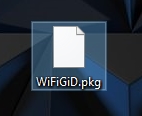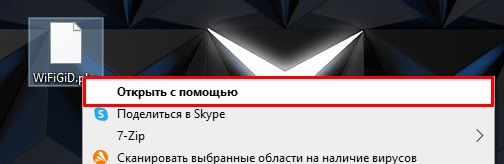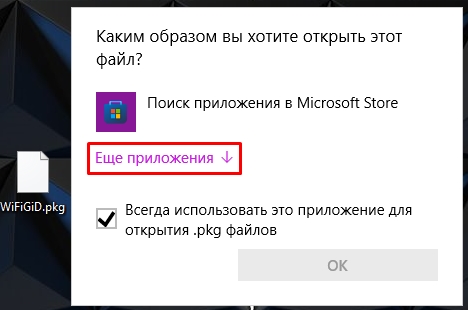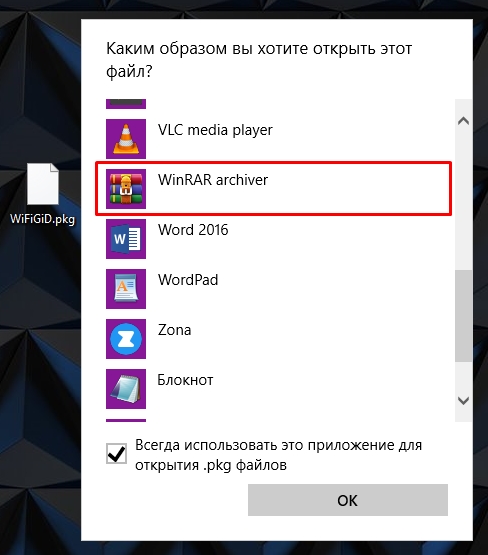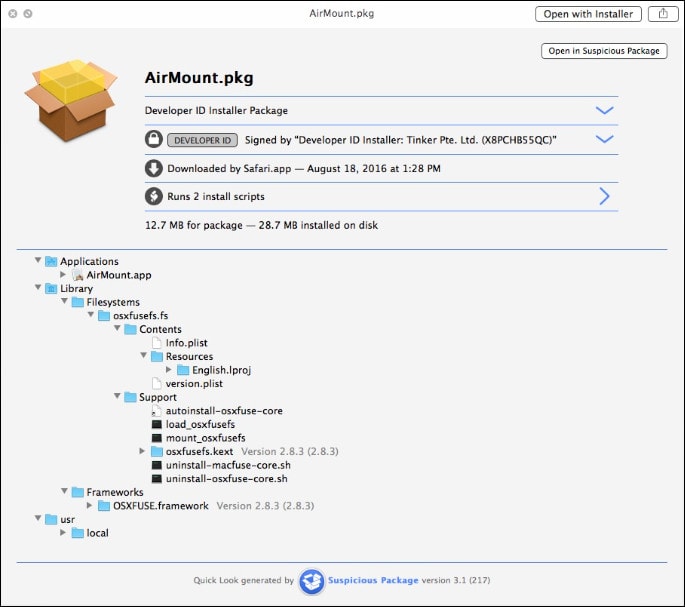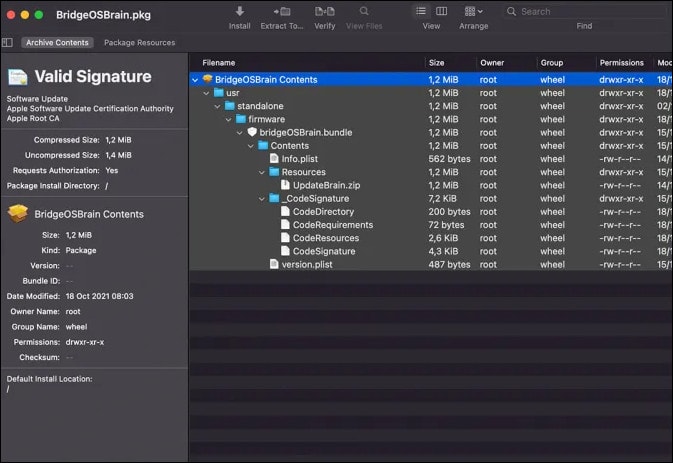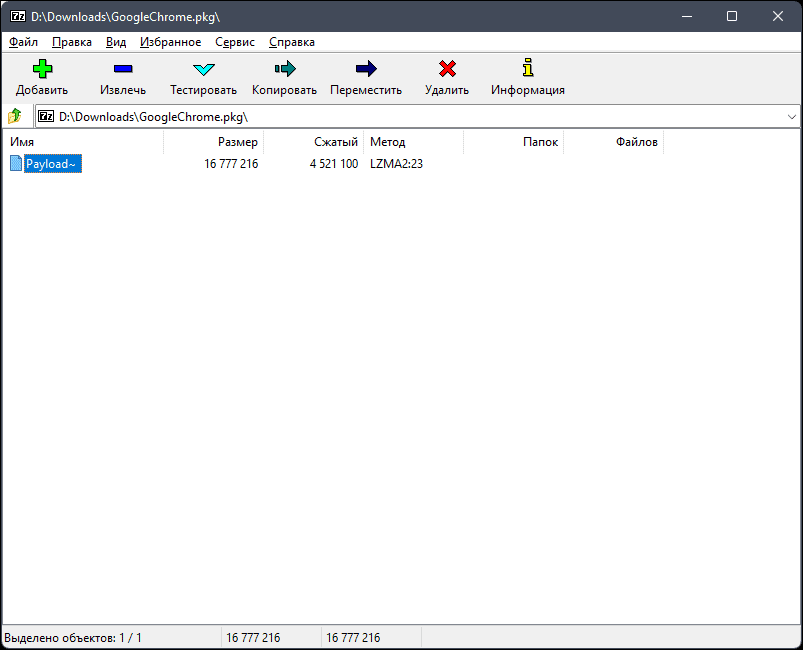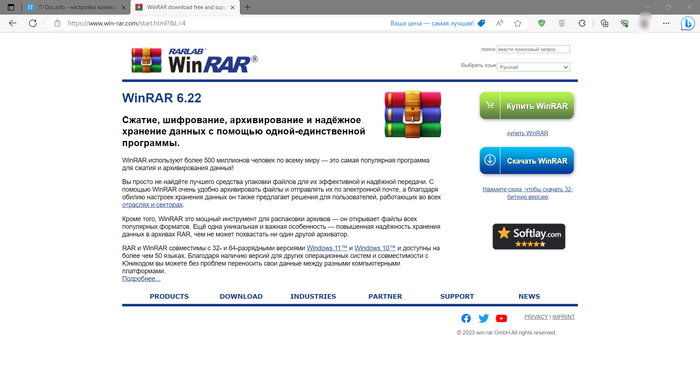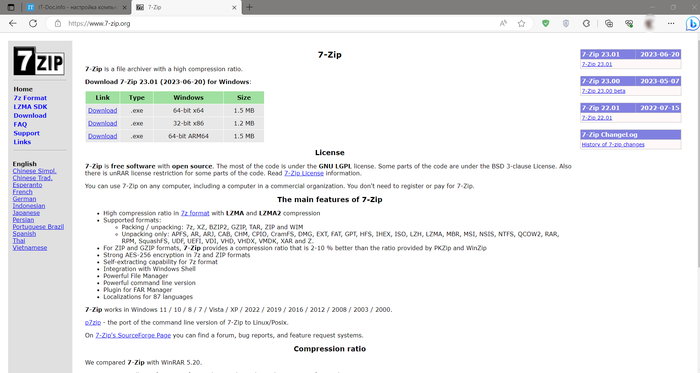ВОПРОС! Здравствуйте! У меня на ПК есть несколько файлов с расширением PKG. Подскажите пожалуйста, чем и как их можно открыть в Windows 10. Заранее спасибо.
БЫСТРЫЙ ОТВЕТ! PKG – это специальный архив, который может содержать в себе установочные файлы или другие типы данных. Чаще всего используется в iOS, macOS или системе PlayStation. Как и любой архив может содержать в себе почти все что угодно. В операционной системе Windows любой версии (7, 8, 10, 11 и т.д.) может быть открыт стандартным архиватором WinRAR или 7-ZIP. Если вам нужно установить какое-то программное обеспечение, то сначала распаковываем архив, а уже потом используем все внутренние файлы для установки.
О том, как пользоваться программами WinRAR или 7-ZIP – я расскажу в статье ниже.
Содержание
- Способ 1: WinRAR
- Способ 2: 7-Zip
- Задать вопрос автору статьи
Способ 1: WinRAR
WinRAR может открыть файл расширения PKG на любой версии Windows. Для начала вам нужно скачать саму программу, а потом установить её к себе на операционную систему.
Скачать WinRAR
- Нажимаем правой кнопкой по файлу PKG.
- В контекстном меню выбираем команду «Открыть с помощью».
- Жмем по ссылке «Еще приложения».
- Находим «WinRAR archiver» выбираем его, нажав ЛКМ и далее жмем «ОК».
- Далее вы увидите то, что находится в архиве.
Второй способ – это открыть саму программу WinRAR. Её можно найти через поиск Windows. Далее просто зажать файл и перетащить его в область программы. После этого PKG автоматически откроется.
Способ 2: 7-Zip
7-ZIP – это еще один популярный и полностью бесплатный архиватор, с помощью которого можно спокойно открыть любые файлы PKG. Все делается аналогично, как и в прошлом способе. Перед использованием программы её нужно скачать и установить к себе на компьютер.
Скачать 7-Zip
Распаковывается архив аналогичным образом. Если вы не найдете в списке программ 7-ZIP, пролистываем в самый низ и жмем по ссылке «Найти другие приложения на этом компьютере». В «Program Files» найдите папку «7-Zip» и в ней запускаем «7zG». Соседний «7zFM» – используется для создания архивов, а не распаковки.
Еще один момент – если вы откроете просто программы 7-ZIP, то перетащить файл и открыть его не получится. Так как у программы есть два модуля, о которых я и говорил выше. Проще всего сделать через ПКМ и контекстное меню «Открыть с помощью». 7-ZIP хоть и бесплатная, но немного медленнее чем WinRAR при работе с большими архивами.
На этом все, дорогие и любимые наши читатели. Если у вас еще остались какие-то нерешенные вопросы – пишите в комментариях, и я или кто-то из нашей команды, вам поможет. Напомню, что вы также можете оставлять там свои дополнения или конструктивную критику. Всем добра и берегите себя!
При скачивании разных файлов или установщиков программ пользователи могут заметить наличие неизвестного элемента формата PKG, открытие которого часто не поддерживается стандартными средствами, а также не настроена ассоциация для подходящих программ. Из-за этого возникает необходимость узнать, что представляет собой данный объект и как открыть файл в формате PKG на компьютере или мобильном устройстве. Я предлагаю разобраться с этой темой, но сначала вкратце остановиться на предназначении самого формата.
Содержание
- Предназначение и использование формата PKG
- Установщик и архиваторы в MacOS
- Архиваторы в Windows
- Архиваторы для мобильных устройств
- Онлайн-сервисы
Существует несколько распространенных направлений, для которых создаются и архивируются файлы формата PKG. Обычно в них содержится много дополнительных папок и файлов, принимающих участие в установке программного обеспечения. Я выделил самые основные, чтобы вы примерно понимали, какой именно файл PKG находится на вашем устройстве и как его использовать.
- Пакет приложения для MacOS. Самый распространенный вариант, для которого и создаются пакеты PKG. Если вы найдете такой файл на своем устройстве с MacOS, его можно будет просто запустить через стандартный установщик и проверить, какая программа находится внутри.
- Архив из PlayStation Store. Некоторые фильмы, приложения и обновления для приставок PlayStation разных поколений запакованы в архив формата PKG. Они используются в связке с другими компонентами инсталляции и запускаются непосредственно на самой консоли. На других устройствах открыть такой файл можно исключительно для просмотра его содержимого.
- Архив программы или игры. Очень редко файл, имеющий расширение PKG, можно обнаружить в корневом каталоге инсталлятора какого-то приложения для Windows или в папке уже установленной программы. Только единичные разработчики используют подобные архивы, чтобы запаковать необходимые для установки файлы или нужные для использования в ПО компоненты. Архив будет распакован автоматически при стандартной установке связанного приложения, а посмотреть его содержимое можно только через архиваторы или онлайн-сервис.
PKG может встречаться и в других вариантах, особенно если речь идет о непопулярных дистрибутивах Linux и узконаправленных программах. Обычный пользователь редко сталкивается с такими архивами, а если и столкнется, то без соответствующего ПО или установленной ОС не сможет его распаковать или инсталлировать.
Установщик и архиваторы в MacOS
Обладатели устройств от Apple, работающих под управлением MacOS, могут просто выбрать архив PKG через файловый менеджер, чтобы открыть его содержимое и найти кнопку для установки через стандартный инсталлятор приложений. Если в пакете действительно содержится какой-то софт или игра, вы увидите стандартное окно установки, сможете выбрать место для распаковки файлов, а по завершении запустить полученное приложение, разбираясь, для чего оно предназначено.
Поддерживается и установка через «Терминал», что актуально исключительно для опытных пользователей, заинтересованных в масштабном развертывании приложений в режиме удаленного доступа. Если вы относитесь к таким, то запустите консоль любым удобным для вас методом и впишите команду installer -pkg /.pkg -target / и активируйте ее.
Если на MacOS у вас не удалось установить файл формата PKG, а на экране появилось сообщение об ошибке или информация, что данный тип файла не поддерживается, можно только просмотреть его содержимое через архив. Самым популярным и эффективным приложением будет Pacifist, которое вы можете скачать с официального сайта и установить на свое устройство.
Работа с ним выглядит как со стандартным архиватором: вам нужно только найти файл в каталоге и подтвердить переход к его просмотру. Содержимое можно будет изменять, копировать или извлекать, если это нужно для каких-то ваших целей.
Архиваторы в Windows
Сторонние архиваторы для Windows 7, 10 или 11 — единственные программы, при помощи которых можно открыть файл формата PKG и посмотреть его содержимое. Я не учитываю ситуацию, когда архив является частью какого-то специфического софта и открывается непосредственно в нем, поскольку такие ситуации практически не встречаются. Думаю, что не нужно рассказывать о том, что взаимодействие с архиваторами в Виндовс — процесс простой и понятен каждому, ведь он практически полностью аналогичен работе с «Проводником». Поэтому я предлагаю сразу перейти к статье про лучшие архиваторы, из которых вы точно выберите подходящий для себя (все они поддерживают открытие рассматриваемого формата для просмотра).
Архиваторы для мобильных устройств
На мобильных устройствах под управлением Android или iOS установка файлов формата PKG не производится, поскольку он не поддерживается инсталляторами и в такие архивы никогда не запаковывают приложения. Единственное, что можно сделать, — использовать любой из архиваторов, чтобы просто посмотреть содержимое пакета или вытащить из него несколько нужных файлов, если это будет необходимо. Выбор архиватора зависит исключительно от вас, но я представлю ссылки на три самых популярных:
Скачать WinRAR через Google Play Маркет
Скачать Zip & RAR File Extractor через App Store
Скачать iZip через Google Play Маркет / App Store
Использование каждого архива вполне понятно и практически соответствует стандартному файловому менеджеру. Понадобится просто предоставить разрешение на доступ к файлам, затем перейти к расположению PKG и выбрать его для просмотра. Найденные файлы можно переименовать, скопировать, извлечь или удалить из архива.
Онлайн-сервисы
В любой операционной системе вы можете открыть браузер и через поиск найти онлайн-сервис по запросу «Открыть архив онлайн» или «Открыть PKG онлайн». Сайтов для работы с таким форматом существует не так много, а я остановлюсь исключительно на одном 100% рабочем под названием Разархиватор.
Перейдя на такой сайт, вы увидите всего одну кнопку для загрузки файла, нажав по которой нужно будет выбрать PKG на ПК или мобильном устройстве. Далее файл загружается на сервер и обрабатывается. В итоге отображается его содержимое, все подпапки и файлы в них. Выбранный мною сайт даже поддерживает сохранение в ZIP, что позволяет получить более удобный архив для дальнейшей работы с файлами.
***
Вы получили основную информацию о популярных применениях файлов PKG и теперь знаете, как хотя бы открыть пакет для просмотра содержимого, если установка не поддерживается вашим устройством или архив вовсе не предназначен для распаковки. Я бы сказал, что в большинстве случаев, когда речь не идет о программах для MacOS, пользователи просто любопытствуют и хотят узнать, что содержится в файле или какую функцию он выполняет. Редко кто-то будет вытаскивать элементы из PKG, модернизировать их или использовать в узкоспециализированном ПО.
Файлы с расширением PKG часто встречаются на устройствах Apple, PlayStation и некоторых других платформах. Они представляют собой установочные пакеты или архивы, содержащие различные данные и программы. Как открыть расширение PKG на компьютере с Windows 10 рассмотрим в данной статье. Приведём несколько способов.
Содержание
- Что за файл PKG и для чего он нужен?
- Способы открыть файл PKG в Windows 10
- Вот некоторые из возможных вариантов:
- Способы открыть файл PKG показаны в данном видео:
Что за файл PKG и для чего он нужен?
Файл PKG может иметь разное назначение в зависимости от того, где он был создан и какой тип данных он содержит.
Вот некоторые из наиболее распространенных вариантов:
- Файл PKG может быть установочным пакетом для приложений, адаптированных под продукцию компании Apple, таких, как iPhone, iPad или MacBook. Такие файлы обычно запускаются через стандартный установщик Mac OS и содержат все необходимые компоненты для работы программы. В этом случае для открытия такого файла никаких дополнительных программ не нужно. Но работать они будут только на устройствах Apple.
- Файл PKG может быть архивом, содержащим фильмы, игры или обновления для игровых консолей PlayStation 3 и PlayStation 4. Такие файлы скачиваются из сервиса PlayStation Store и используются в связке с другими файлами для установки и запуска контента на приставке. Для запуска на консоли также никаких дополнительных программ не требуется.
- Файл PKG может быть архивом, содержащим программу или игру для компьютера с Windows. Такие файлы редко встречаются, так как большинство разработчиков используют другие форматы для распространения своего ПО. Однако, если вы найдете такой файл, то скорее всего он будет автоматически распакован при установке связанного приложения. Для запуска на Windows также обычно не требуется дополнительных программ, но если не получается открыть, то можно использовать любой архив.
- Файл PKG может быть архивом, содержащим пользовательские данные или настройки для системы Symbian, которая используется на некоторых мобильных устройствах. Такие файлы обычно хранят информацию о профилях, параметрах и конфигурации встроенных и сторонних программ. Устройства с Symbian в данный момент являются не популярными.
Как видите, файл PKG может быть очень разным по своему содержанию и функционалу. Поэтому, чтобы открыть его на компьютере с Windows 10, нужно знать его происхождение и тип данных.
Вам будет это интересно: Чем открыть PKPASS.
Способы открыть файл PKG в Windows 10
Если вы хотите просто посмотреть, что находится внутри файла PKG, то вы можете использовать один из следующих архиваторов:
- WinRAR- один из самых популярных и мощных архиваторов для Windows, который поддерживает большое количество форматов сжатых данных, включая PKG. Вы можете скачать WinRAR с официального сайта https://www.win-rar.com/ и установить его на свой компьютер. После этого вы сможете открыть файл PKG правой кнопкой мыши и выбрать опцию «Открыть с помощью WinRAR». В открывшемся окне вы увидите список файлов и папок, которые содержатся в архиве. Вы можете просматривать их, извлекать их на свой компьютер или запускать их, если это возможно.
- 7-Zip — ещё один популярный и бесплатный архиватор для Windows, который также поддерживает множество форматов сжатых данных, включая PKG. Вы можете скачать 7-Zip с официального сайта https://www.7-zip.org/ и установить его на свой компьютер. После этого вы сможете открыть файл PKG правой кнопкой мыши и выбрать опцию «7-Zip — Открыть архив». В открывшемся окне вы увидите список файлов и папок, которые содержатся в архиве. Вы можете просматривать их, извлекать их на свой компьютер или запускать их, если это поддерживается.
Если вы хотите установить или запустить программу, игру или другой контент, который содержится в файле PKG, то вам нужно знать, для какой платформы он предназначен и какие дополнительные файлы или программы он требует.
Вот некоторые из возможных вариантов:
- Если файл PKG является установочным пакетом для приложения, адаптированного под продукцию компании Apple, то вы не сможете его установить или запустить на компьютере с Windows 10. Для этого вам нужно иметь устройство с Mac OS или использовать специальную программу-эмулятор, такую как Parallels Desktop или VMware Workstation, которые позволяют запускать приложения Mac OS на Windows. Однако, это может быть сложно и дорого, поэтому лучше искать альтернативные приложения для Windows 10, которые выполняют ту же функцию. Для любой программы на Mac всегда есть альтернатива для Windows.
- Если файл PKG является архивом из PlayStation Store, то вы не сможете его установить или запустить на компьютере с Windows 10. Для этого вам нужно иметь игровую консоль PlayStation 3 или PlayStation 4 и подключить её к интернету. После этого вы сможете перенести файл PKG на консоль через USB-накопитель. Однако, это может быть незаконно и опасно, поэтому лучше покупать лицензионные игры в PlayStation Store. Только так можно гарантированно получить качественный продукт.
- Если файл PKG является архивом, содержащим программу или игру для компьютера с Windows, то вы сможете его установить или запустить на своем компьютере с Windows 10. Для этого вам нужно распаковать файл PKG с помощью одного из архиваторов, описанных выше, и найти в нём исполняемый файл (.exe) или установщик (.msi). После этого вы сможете запустить этот файл и следовать инструкциям на экране. Будьте осторожны при установке программ на Windows, убедитесь в надёжности источника, пользуйтесь программами защиты системы и не допускайте попадания вирусов.
Файлы PKG могут быть очень разными по своему содержанию и назначению. Чтобы открыть такой файл на компьютере с Windows 10, вам нужно знать его происхождение и тип данных. В большинстве случаев вы можете просто просмотреть его содержимое с помощью архиваторов, таких как WinRAR или 7-Zip. Однако, если вы хотите установить или запустить программу, игру или другой контент, который содержится в файле PKG, то вам нужно учитывать, для какой платформы он предназначен и какие дополнительные файлы или программы он требует. В некоторых случаях это может быть невозможно, поэтому лучше искать альтернативные варианты для Windows 10.
Способы открыть файл PKG показаны в данном видео:
Опубликовано Обновлено
Using these tools will ease the opening of PKG files
by Ivan Jenic
Passionate about all elements related to Windows and combined with his innate curiosity, Ivan has delved deep into understanding this operating system, with a specialization in drivers and… read more
Updated on
- There aren’t many .pkg file opener tools for your Windows 10 PC.
- If you don’t know how to open a .pkg file on Windows 10, try a universal archive opener such as WinRar.
- However, WinRar isn’t the only tool to open pkg files in Windows.
- WinZip would be yet another option, so read on to find more details.
A .pkg file is a database file created by programmers for Symbian OS devices containing information in text format used to create a SIS file.
The various information included in the .pkg file includes vendor name, software developer, application files to copy from, and other dependent files.
This information included in the .pkg files is created with the makesis command, which is a part of the CreateSIS utility program.
Nevertheless, .pkg files cannot be open directly on your Windows 10 system, which means you would need to have a file utility software installed to have access to this file format.
If you’re not sure how to open a .pkg on Windows 10. here are a few suggestions.
What is the best software to open .pkg files on Windows 10?
WinRAR

The popular WinRAR is a utility tool that allows the compression and decompression of files.
This software can open over 100 different file formats, .pkg included, alongside other popular formats such as ZIP, RAR, JAR, and ACE.
Furthermore, WinRAR has a limited built-in text editor which allows you to edit some information and change some proprietary data contained in the file format.
WinRAR comes with multiple threading features which enable you to extract or open multiple .pkg files simultaneously.
Nevertheless, WinRAR is also lightweight and utilizes few computer resources. This software is compatible with all versions of the Windows OS, including Windows 10.

WinRAR
Probably the most popular universal file opener in the world that everybody should have on their computer.
WinZip
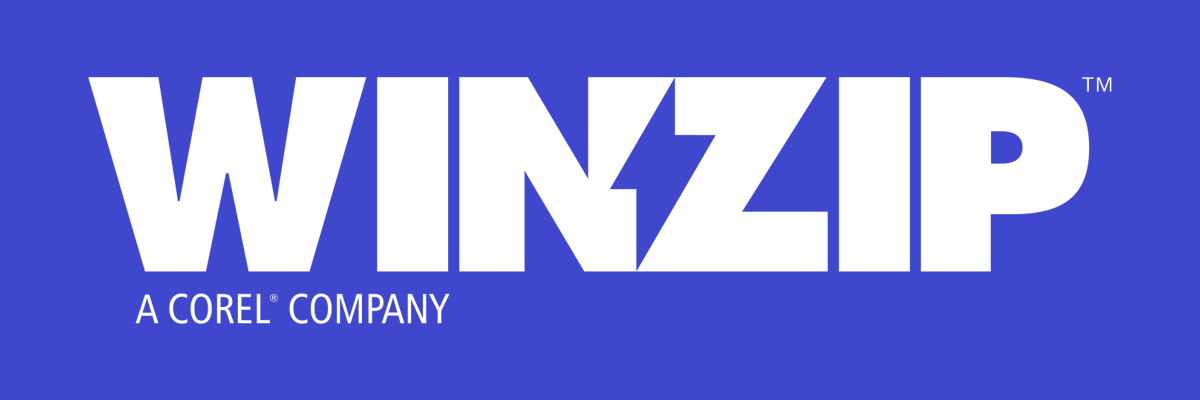
WinZip is the second best-known file compression tool out there. And just like the previous example, this one is more than just an archiver.
With WinZip, .pkg files can be opened, modified, and saved on your device thereby allowing you to modify the contents of the files.
If you need to also protect the files, WinZip offers a file encryption option that will prevent anyone to open your documents.
The tool also integrates with cloud apps such as Dropbox or the G-Suite, so that you can easily store your files virtually.

WinZip
Easily open, edit and store your .pkg files anywhere in the cloud with this versatile file management tool.
In conclusion, you can make use of any of the software we mentioned above to open .pkg files. If you do know of any software which we did not mention, feel free to let us know by commenting below.
Файлы с расширением .pkg являются пакетами установщиков, которые могут содержать программы или игры для операционной системы macOS. Однако, иногда возникает необходимость открыть такие файлы на операционной системе Windows 10. В этой статье мы расскажем вам подробную инструкцию о том, как открыть файлы pkg на Windows 10.
Официально программа, которая может открыть файлы pkg на Windows 10, не существует. Однако, существуют различные инструменты и программы, которые позволяют распаковать содержимое таких файлов для дальнейшего использования. Один из таких инструментов — 7-Zip.
Шаг 1: Скачайте и установите программу 7-Zip с официального сайта.
Шаг 2: После установки откройте 7-Zip и найдите файл pkg, который вы хотите открыть.
Примечание: Важно отметить, что не все файлы pkg можно открыть на Windows 10. Некоторые файлы могут быть специфичными для операционной системы macOS и не будут работать на Windows 10.
Шаг 3: Правой кнопкой мыши щелкните на файл pkg и выберите опцию «Открыть архив». В результате 7-Zip распакует содержимое файла pkg и покажет вам его содержимое.
Теперь вы сможете просматривать и использовать содержимое файла pkg на операционной системе Windows 10. Учтите, что если файл pkg содержит программу или игру, вы можете столкнуться с некоторыми проблемами в работе без поддержки macOS.
Содержание
- Как открыть файлы pkg на Windows 10
- Шаг 1: Загрузите и установите PS3 PKG Viewer
- Шаг 2: Откройте PS3 PKG Viewer и найдите файл pkg
- Шаг 3: Извлеките файлы из pkg на Windows 10
- Способ 1: Используйте программу PowerISO
- Способ 2: Используйте программу 7-Zip
Как открыть файлы pkg на Windows 10
Файлы с расширением .pkg обычно ассоциируются с программами, разработанными для операционной системы Mac OS. Однако, при наличии специального программного обеспечения вы также можете открыть и использовать эти файлы на компьютерах с Windows 10.
Следуйте инструкции ниже, чтобы узнать, как открыть файлы pkg на Windows 10:
- Установите утилиту 7-Zip. Она позволяет открывать и извлекать содержимое файлов pkg на Windows 10. Вы можете скачать и установить программу с официального сайта.
- Запустите установленную программу 7-Zip.
- Найдите файл pkg, который вы хотите открыть, и щелкните на нем правой кнопкой мыши.
- В контекстном меню выберите пункт «7-Zip» и затем «Распаковать в текущую папку» или «Извлечь здесь».
- 7-Zip распакует содержимое файла pkg и создаст папку с таким же именем, где будут находиться файлы и папки, содержащиеся внутри пакета.
- Теперь вы сможете открыть и использовать файлы из папки, созданной 7-Zip.
Обратите внимание, что некоторые файлы pkg могут быть защищены паролем или иметь другие ограничения доступа. В таких случаях вам может потребоваться специальное программное обеспечение или пароль для открытия файлов.
Теперь вы знаете, как открыть файлы pkg на Windows 10 с помощью программы 7-Zip. Пользуйтесь этими инструкциями, чтобы получить доступ к файлам, которые вы ранее не могли открыть на своем компьютере.
Шаг 1: Загрузите и установите PS3 PKG Viewer
Для открытия файлов pkg на компьютере с операционной системой Windows 10 вам потребуется установить приложение PS3 PKG Viewer. Это бесплатное программное обеспечение, которое позволяет просматривать и извлекать содержимое файлов pkg.
Чтобы загрузить PS3 PKG Viewer, выполните следующие действия:
- Откройте веб-браузер и перейдите на сайт, где вы можете скачать PS3 PKG Viewer.
- Найдите ссылку для скачивания программы на сайте и нажмите на нее.
- Подождите, пока загрузка завершится.
После завершения загрузки выполните следующие действия для установки PS3 PKG Viewer:
- Откройте загруженный файл с расширением .exe.
- Следуйте инструкциям установщика и примите все условия лицензионного соглашения.
- Выберите путь установки приложения и нажмите кнопку «Установить».
- Дождитесь завершения установки.
- Закройте установщик.
Теперь у вас установлена программа PS3 PKG Viewer, и вы можете переходить к следующему шагу открытия файлов pkg на Windows 10.
Шаг 2: Откройте PS3 PKG Viewer и найдите файл pkg
После установки программы на вашем компьютере откройте ее, чтобы приступить к процессу открытия файла pkg.
Шаги:
- Запустите PS3 PKG Viewer, найдите ярлык программы на рабочем столе или в меню «Пуск» и дважды щелкните по нему.
- После запуска программы вы увидите основное окно PS3 PKG Viewer.
- В верхней части окна есть панель инструментов с основными функциями программы.
- На панели инструментов нажмите кнопку «Open» или выберите соответствующий пункт в меню «File», чтобы открыть файл pkg.
- Откроется диалоговое окно выбора файла. Найдите желаемый файл pkg на вашем компьютере и выберите его.
- После выбора файла pkg программа выполнит его загрузку и отобразит содержимое в окне программы.
Теперь у вас есть доступ к содержимому файла pkg в PS3 PKG Viewer. Вы можете просмотреть информацию о файле, извлечь содержимое или выполнить другие действия с ним.
Шаг 3: Извлеките файлы из pkg на Windows 10
Извлечение файлов из pkg на Windows 10 может потребоваться для доступа к их содержимому. В данном разделе мы рассмотрим несколько способов извлечения файлов из pkg на Windows 10.
Способ 1: Используйте программу PowerISO
- Скачайте и установите программу PowerISO с официального сайта.
- Откройте PowerISO и выберите опцию «Открыть» в главном меню.
- Выберите файл pkg, который вы хотите извлечь, и нажмите «Открыть».
- Выберите файлы, которые вы хотите извлечь из pkg, и нажмите «Извлечь» в главном меню.
- Укажите путь, по которому вы хотите сохранить извлеченные файлы, и нажмите «ОК».
- Дождитесь завершения процесса извлечения файлов.
Способ 2: Используйте программу 7-Zip
- Скачайте и установите программу 7-Zip с официального сайта.
- Откройте программу 7-Zip и найдите файл pkg, который вы хотите извлечь.
- Щелкните правой кнопкой мыши на файле pkg и выберите опцию «Извлечь здесь» или «Извлечь файлы» в контекстном меню.
- Укажите путь, по которому вы хотите сохранить извлеченные файлы, и нажмите «ОК».
- Дождитесь завершения процесса извлечения файлов.
Независимо от выбранного способа извлечения файлов, после завершения процесса вы сможете обращаться к извлеченным файлам на своем компьютере с операционной системой Windows 10.